首先确保ToDesk从官方渠道下载并正确安装,接着在系统设置中依次授予辅助功能、屏幕录制及磁盘访问权限,最后通过设备代码和密码实现远程连接。
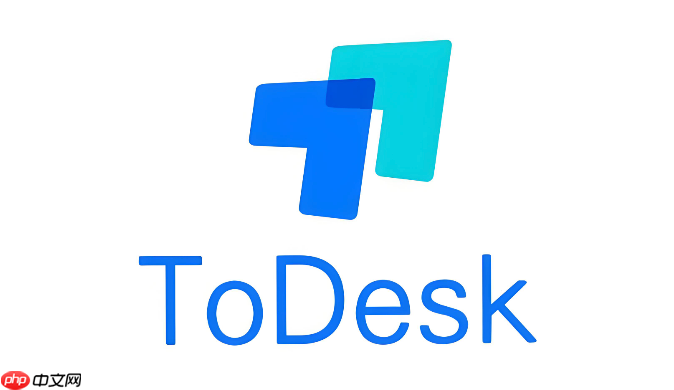
如果您尝试在Mac上安装并配置ToDesk以实现远程控制,但遇到权限不足或无法连接的问题,可能是由于系统安全设置阻止了应用的完全访问。以下是解决此问题的步骤:
本文运行环境:MacBook Pro,macOS Sonoma
从官方渠道下载适用于macOS的最新版本ToDesk客户端,确保软件来源可靠,避免安装被篡改的版本。
1、打开浏览器,访问ToDesk官方网站,找到“Mac”下载选项并点击下载安装包。
2、下载完成后,打开“访达”,进入“下载”文件夹,双击名为“ToDesk-Install.dmg”的文件挂载磁盘映像。
3、在弹出的窗口中,将ToDesk图标拖拽至“应用程序”文件夹完成安装。
4、如果系统提示“无法打开ToDesk,因为来自身份不明的开发者”,请右键点击该应用,选择“打开”,并在弹出的警告框中选择“仍要打开”来绕过 Gatekeeper 限制。
macOS要求远程控制软件必须获得辅助功能权限,以便模拟键盘和鼠标操作,否则无法进行远程输入控制。
1、点击屏幕左上角苹果菜单,选择“系统设置”(或“系统偏好设置”)。
2、进入“隐私与安全性”设置面板,点击左侧边栏中的“辅助功能”。
3、点击窗口左下角的锁形图标,输入管理员密码以解锁更改权限。
4、在右侧应用列表中找到“ToDesk”和“ToDesk_Session”,并将它们前面的复选框全部勾选。
为了能够捕获和传输屏幕画面,ToDesk需要获得屏幕录制权限,这是实现远程桌面显示的关键步骤。
1、仍在“隐私与安全性”设置中,从左侧列表选择“屏幕录制”。
2、点击左下角锁图标解锁设置。
3、在应用列表中找到“ToDesk”和“ToDesk_Session”,勾选其对应的复选框。
4、关闭设置窗口后,重新启动ToDesk应用以使权限生效。
若需使用文件传输功能,ToDesk必须拥有对磁盘的读写权限,否则无法在设备间发送或接收文件。
1、打开“系统设置”中的“隐私与安全性”。
2、选择“完全磁盘访问权限”选项。
3、点击锁图标解锁后,添加“ToDesk”应用到允许列表中。
4、重启ToDesk以确保文件管理功能正常工作。
完成权限配置后,ToDesk将能正常运行,您可以通过设备代码和临时密码实现远程控制。
1、在被控Mac上启动ToDesk,记录主界面显示的设备代码和临时访问密码。
2、在另一台设备(如Windows电脑或iPhone)上登录ToDesk客户端。
3、输入目标Mac的设备代码,点击连接,并在弹出框中输入临时密码。
4、连接成功后,即可实时查看并操作Mac桌面,支持音视频传输和文件互传。
以上就是todesk Mac版怎么安装和使用_todesk macOS端安装配置方法的详细内容,更多请关注php中文网其它相关文章!

每个人都需要一台速度更快、更稳定的 PC。随着时间的推移,垃圾文件、旧注册表数据和不必要的后台进程会占用资源并降低性能。幸运的是,许多工具可以让 Windows 保持平稳运行。




Copyright 2014-2025 https://www.php.cn/ All Rights Reserved | php.cn | 湘ICP备2023035733号